- зміст
- 2. Як завантажити Windows з сайту Microsoft
- 3. Вибір випуску Windows і розрядність
- 4. Створення завантажувальних носіїв
- 5. Посилання
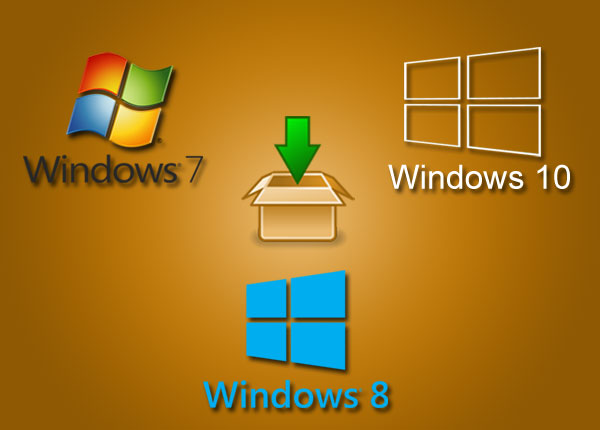
Завантаження будь-якої редакції Windows 7, 8.1, 10, а також Microsoft Office з офіційного сайту Microsoft за допомогою спеціальної утиліти.
У цій статті ми розглянемо утиліту, за допомогою якої можна скачати будь-яку потрібну вам версію Windows 7, 8.1, 10 і Microsoft Office прямо з офіційного сайту Майкрософт.
Цю утиліту, програми для створення завантажувальних носіїв, а також порівняння версій Windows ви зможете скачати в розділі « посилання ».зміст
зміст
1. Системні вимоги
Утиліта працює на Windows 7 і вище, Windows XP не підтримується. Для запуску утиліти на Windows 7, 8, 8.1 може знадобитися оновлення Net.FrameWork до версії 4.6.1 або вище, посилання на який також є в розділі « посилання ». На Windows 10 цей компонент встановлюється автоматично при запуску утиліти.
2. Як завантажити Windows з сайту Microsoft
Запустіть утиліту і, якщо з'явиться наступне вікно, натисніть «Детальніше».
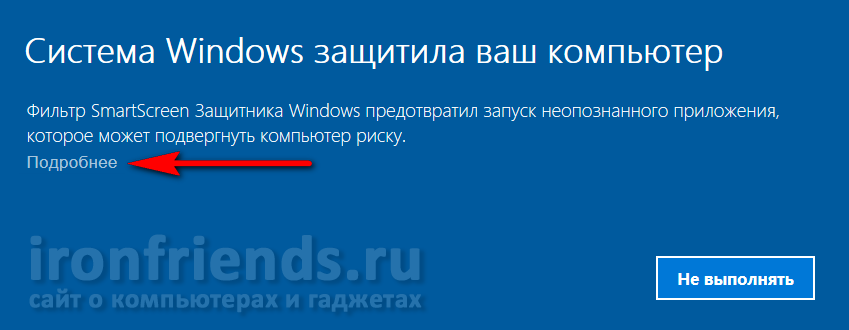
Потім натисніть «Виконати в будь-якому випадку».
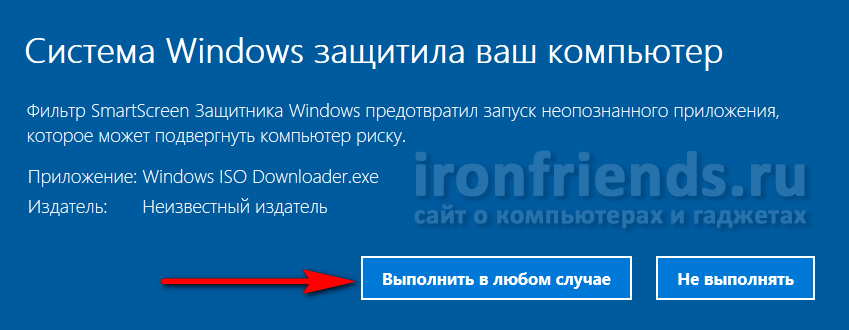
Виберіть що ви хочете завантажити.
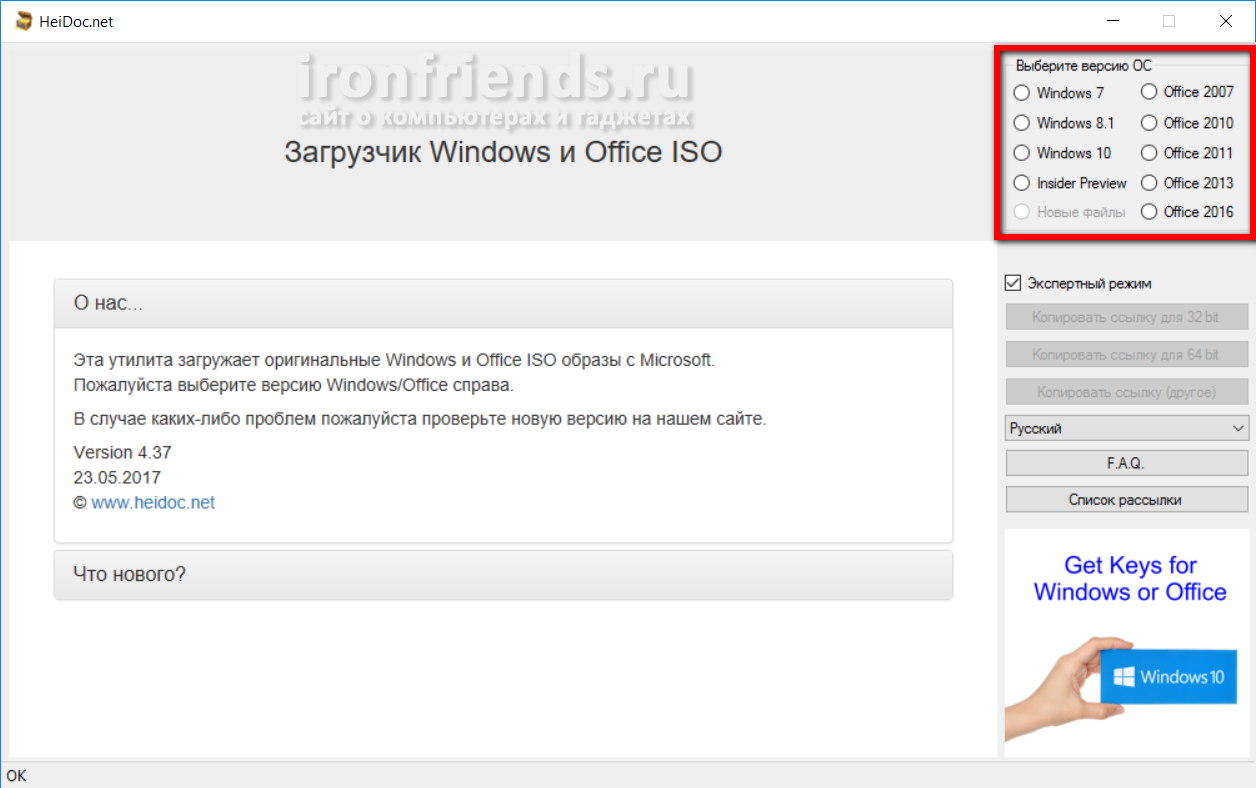
Виберіть випуск і натисніть «Підтвердити».
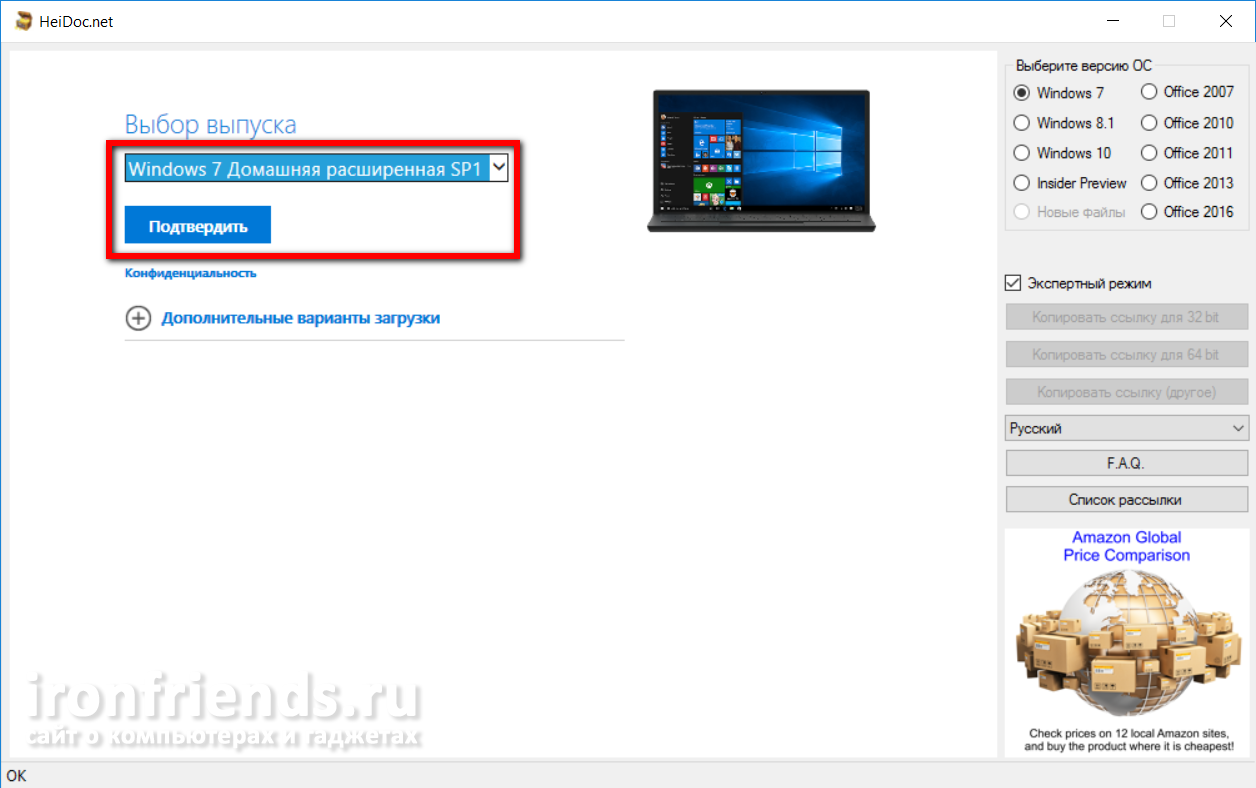
Виберіть мову і натисніть «Підтвердити».
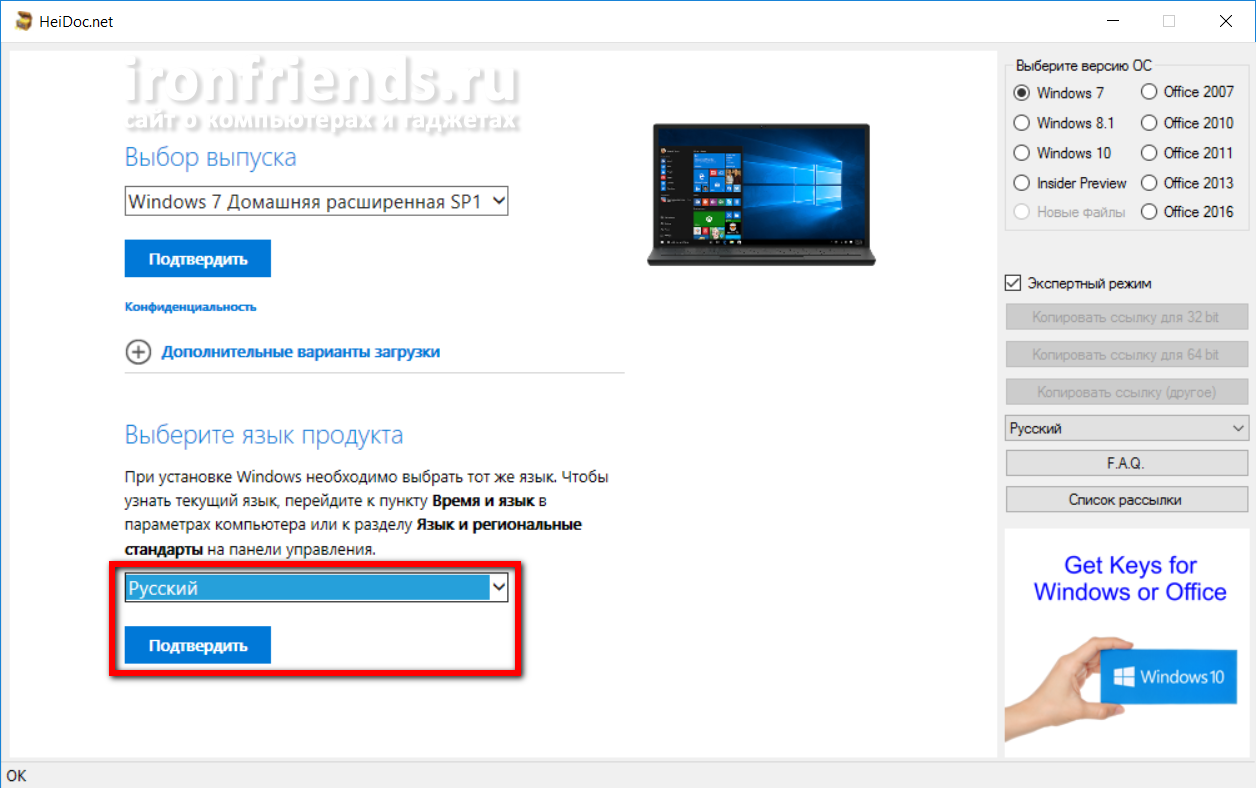
Виберіть розрядність і почнеться завантаження образу.
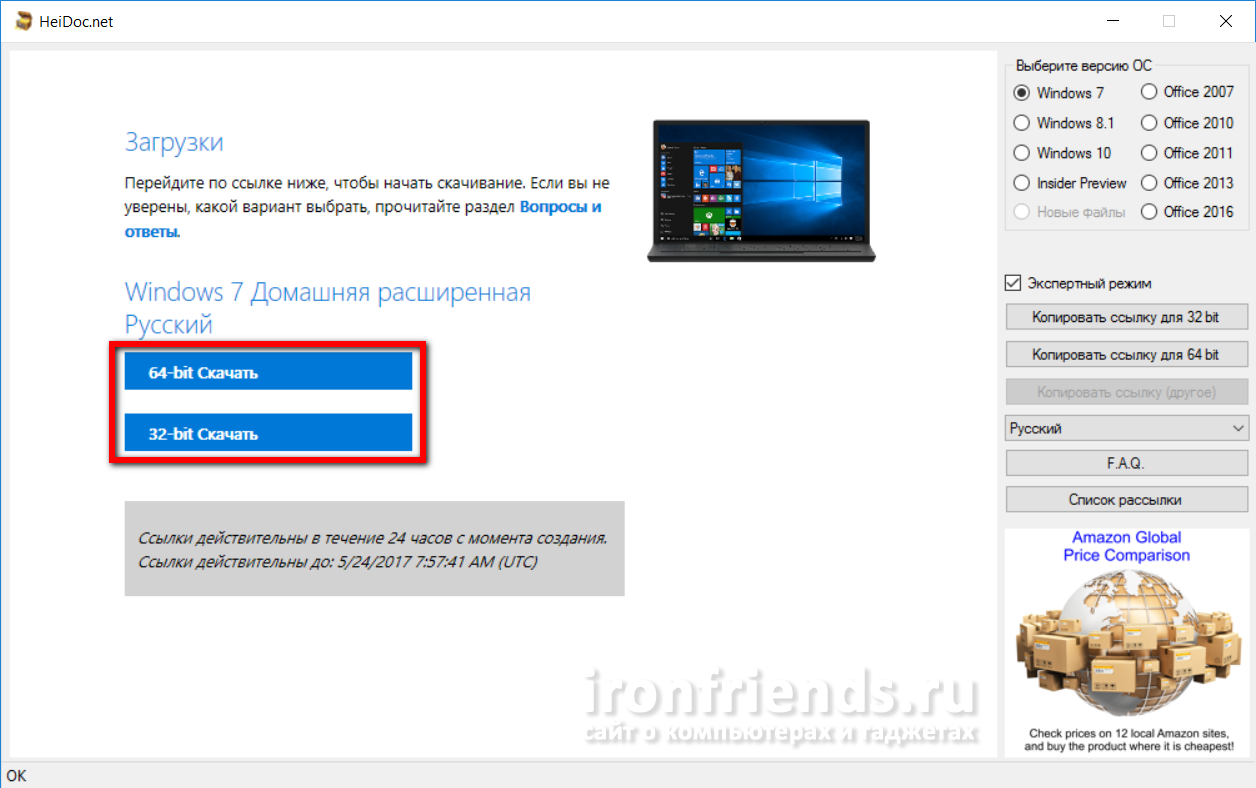
Також ви можете скопіювати посилання в буфер обміну і вставити її в рядок браузера або програми для завантаження файлів (рекомендується), щоб завантажити образ за допомогою них.
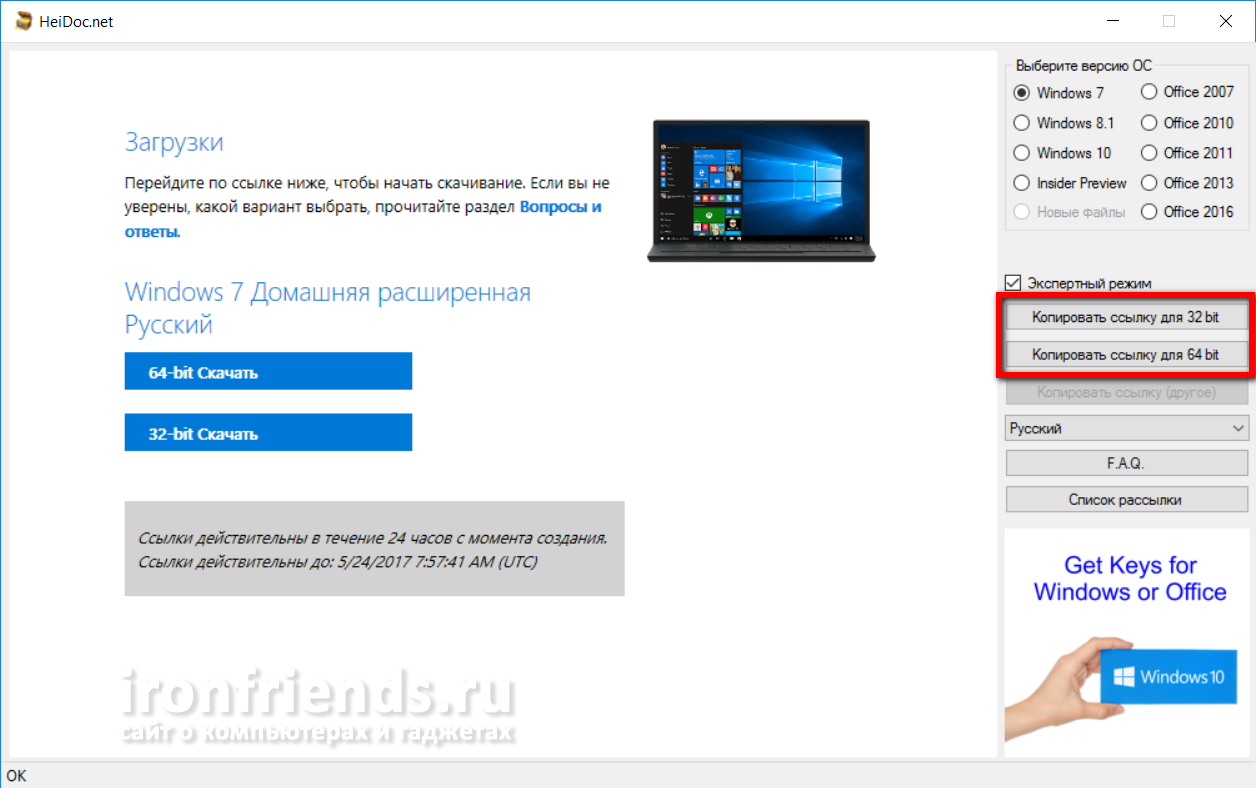
Образи періодично оновлюються і містять одні з останніх патчів. Тобто ви отримуєте оригінальний образ Windows або Office останньої версії, який можна використовувати для створення завантажувального диска або флешки.
Transcend JetFlash 790 8Gb
3. Вибір випуску Windows і розрядність
Вибирайте звичайні версії Windows без зайвих літер в кінці.
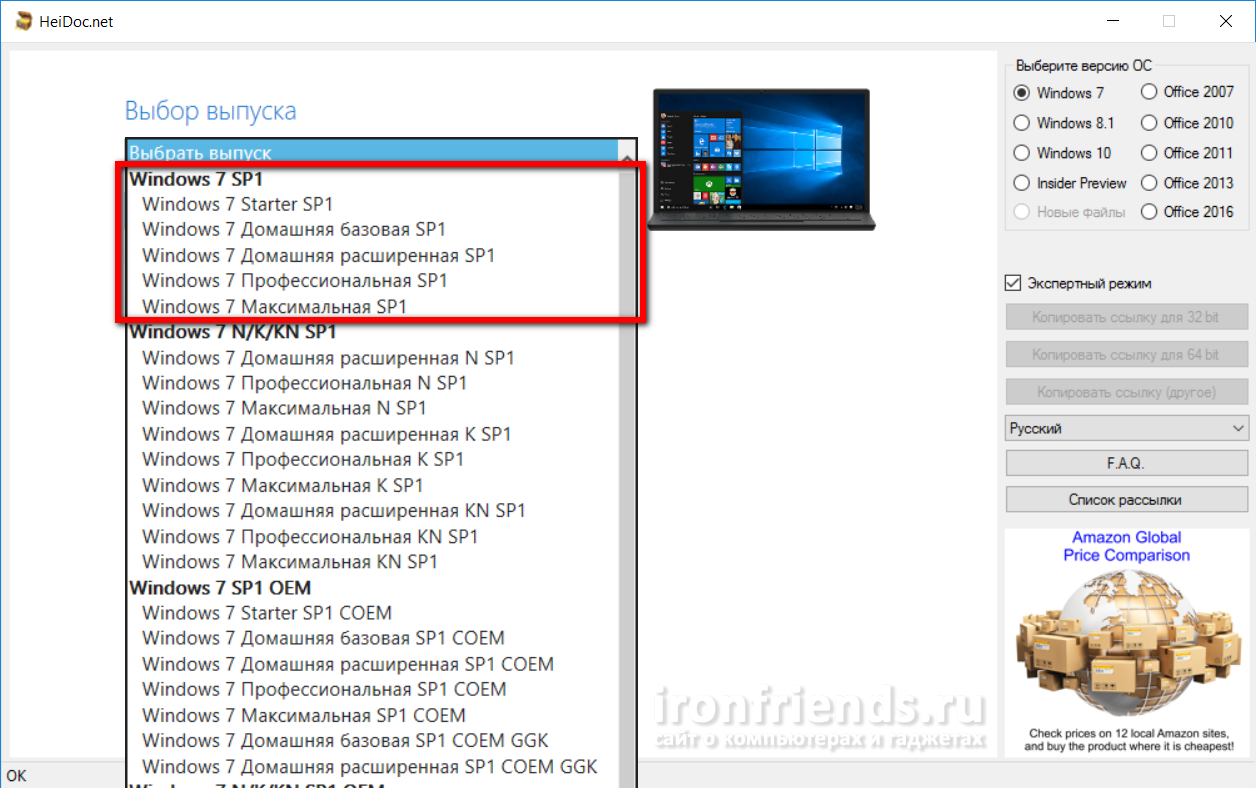
Далі для інформації я наведу коротку розшифровку і рекомендації, завдяки яким ви зможете вибрати той образ Windows, який відповідає вашим вимогам.
Windows 7 Starter SP 1 для дуже слабких ПК і нетбуків (без теми Aero, тільки 32 біт) Windows 7 Home Basic SP 1 для слабких і середніх ПК і ноутбуків (одна тема Aero) Windows 7 Home Premium SP 1 для старих потужних ПК і ноутбуків (з медиацентром) Windows 7 Professional SP 1 для старих професійних ПК і ноутбуків Windows 7 Ultimate SP 1 для ентузіастів (найповніша і важка версія) Windows 8.1 для старих ноутбуків з сенсорним екраном Windows 8.1 Professional для старих професійних ноутбуків Windows 10 Pro- Home для сучасних ПК і ноутбуківДомашня та професійна версія Windows 10 поширюється в одному образі, вибір версії проводиться користувачем на етапі установки.
Якщо ви хочете знати чим відрізняються Домашні Професійні та інші випуски Windows 7, 8.1 і 10, які мають обмеження і компоненти, скачайте «Порівняння редакцій Windows» в розділі « посилання ». Що стосується розрядності, то в цілому рекомендації наступні. Якщо у вас 3 Гб оперативної пам'яті або менше, то завантажуйте 32-бітну версію. Якщо оперативки 4 Гб і більше, то - 64-бітну.
Також є версії Windows з додатковими індексами в маркуванні. Я не рекомендую їх завантажувати, але щоб вам було зрозуміло що це означає, наведу коротку розшифровку.
N для Європи, без Windows Media Player і посиланнями на альтернативні браузери K для Кореї без Windows Live Messenger і Windows Media Player KN для Кореї і Європи без Windows Media Player і Windows Live Messenger China для Китаю (на китайській мові) C версія коробочки, що передбачає наявність фізичного сертифіката (наклейки) LE електронна (НЕ коробочки) версія (інший тип ліцензії) OEM ліцензія для виробників ПК (попередньо встановлена версія) Single Language звичайна встановлена OEM версія GGK ліцензія для легалізації вже встановленої копії Windows Education (Academic) для навчальних закладів (спеціальна осіб нзія) Enterprise для підприємств (спеціальні функції і розрахована на багато користувачів ліцензія) Insider Preview тестова експериментальна версія для ентузіастів RT для мобільних пристроїв (планшетів) Mobile для мобільних пристроїв з процесорами ARM (як на пристроях з Android) IoT Core для мобільних пристроїв з процесорами Intel (планшети , смартфони) Build номер збірки (чим вище, тим новіше)Версії з індексами K, N можуть не мати російської мови. Редакції Single Language або OEM можуть знадобитися якщо ви хочете відновити ліцензію раніше встановленої у вас відповідної версії (в основному на ноутбуці).
4. Створення завантажувальних носіїв
Після скачки образу з нього можна створити завантажувальний диск за допомогою програми «Astroburn» або завантажувальний флешку за допомогою програми «Rufus», з якої потім можна буде виконати установку Windows.
Sandisk Cruzer
Оновити операційну систему з Windows 7 або 8.1 до Windows 10 можна без створення завантажувального носія, змонтувавши образ по подвійному кліку, після установки програми «Daemon Tools». Також цю програму можна використовувати для монтування образу Microsoft Office для його установки.
Всі необхідні програми ви можете завантажити нижче в розділі «Посилання».
5. Посилання
За посиланнями нижче ви можете завантажити утиліту для завантаження будь-якого випуску Windows 7, 8.1, 10 і Office, порівняння випусків Windows і програми для створення завантажувальних носіїв.
Також пропонуємо вам наші статті про установку Windows , драйверів , захист від вірусів і резервне копіювання .
Sandisk Cruzer
Жорсткий диск A-Data Ultimate SU650 240GB
Жорсткий диск Transcend StoreJet 25M TS500GSJ25M 500 GB